Når du har sette opp en utskriftsleverandør, Må du lage en trykt leverandørprisliste og bruk det på e-handelsaktiverte gallerier.
En prisliste er et sett med utskriftsprodukter, varer, selvoppfyllende produkter og digitale nedlastingsalternativer.
I denne artikkelen:
- Legg til varer til den trykte leverandørens prisliste
- Selvoppfyllende elementer.
- Digitale gjenstander.
Legg til varer i prislisten for den trykte leverandøren:
- Enter pris liste (1) i søkefeltet.
- Fra de relaterte resultatene klikker du på Butikk – Prislister for salg av bilder alternativ (2) under Studiokoblinger.

- Du kommer nå til Prislister side under Selg bilder.
- Du vil se alle prislistene dine her sammen med din Skriv ut leverandørprisliste.
- Eller klikk på + Legg til prisliste knappen øverst til høyre for å legge til en ny prisliste.

- Klikk på den respektive utskriftsleverandørens prisliste for å legge til varer til den.
- Klikk på + Legg til element knappen øverst i høyre hjørne, vil du se et alternativ for å velge hvilken type elementer du vil legge til, dvs Leverandøroppfyllingsartikler (1) Selvoppfyllende elementer (2), og Last ned bilde (3).

- Du kan også Rediger (4) Dupliser (5), eller Delete (6) enhver eksisterende vare ved å klikke på de tre prikkene i produktnavnet på høyre side.

Du kan legge til 3 typer elementer:
- Skriv ut leverandørvare – Selg varer som utskriftsleverandøren vil behandle. Vite mer.
- Selvoppfyllende element – Selg varer du vil sende (t-skjorter, trykk og andre produkter). Vite mer.
- Last ned bilde – Selg nedlastingsklare digitale filer (musikk, programvare, video osv.). Vite mer.
Legg til elementer for selvoppfyllelse
Du kan selge ethvert selvoppfyllende eller fysisk produkt du vil sende (som t-skjorter, trykk og andre produkter).
Ved å klikke på Selvoppfyllende elementer alternativet, vil du se et popup-vindu der du kan legge til:
- Varetittel – Navnet på produktet ditt.
- Pris - Standardprisen på produktet ditt.
- Kategori - Du kan gruppere produktene dine i ulike kategorier. Som alle utskriftsstørrelser kommer i utskriftskategorien og lerretsstørrelser kommer i lerretskategorien.
Se også: Legg til en kategori i e-handelsgalleriene. - Dette produktet er skattefri – Kryss av for dette alternativet for å fjerne/frita avgifter på dette bestemte produktet.
- Angi utskriftsstørrelse – Velg om du vil gjør det mulig for brukere å spesifisere bildebeskjæringsområdet for utskrift. Hvis det ikke er et utskriftsprodukt, er det bare å velge Nei.
I dette tilfellet vil det ikke være noen beskjæring på handlekurvsiden.
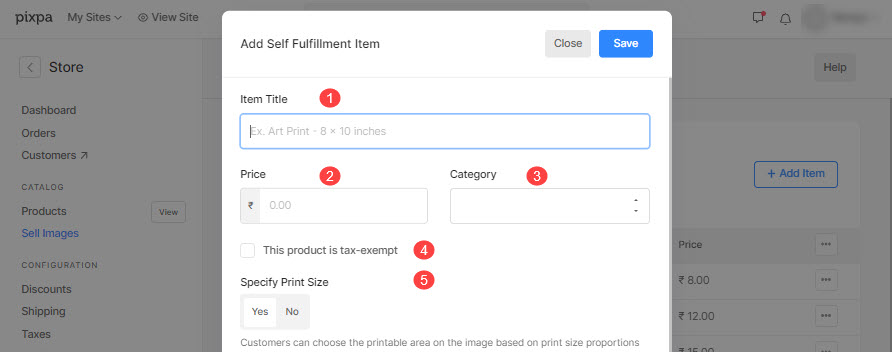
- Utskriftsstørrelse – Spesifiser bredde og høyde av trykkproduktet her. På grunnlag av den angitte størrelsen vil systemet generere en beskjæring på bildet ditt.
Brukeren vil kunne flytte beskjæringen og velge ønsket område som skal skrives ut hvis beskjæringen er mindre enn det faktiske bildet. - Vekt - Spesifiser vekten på produktet. Se hvordan for å endre vektenheten.
- Beskrivelse - Legg til produktbeskrivelsen din. Det vil reflektere ved å klikke på informasjonsikonet ved siden av produktnavnet på handlekurvsiden.
- Lagre - Klikk her for å lagre produktet.
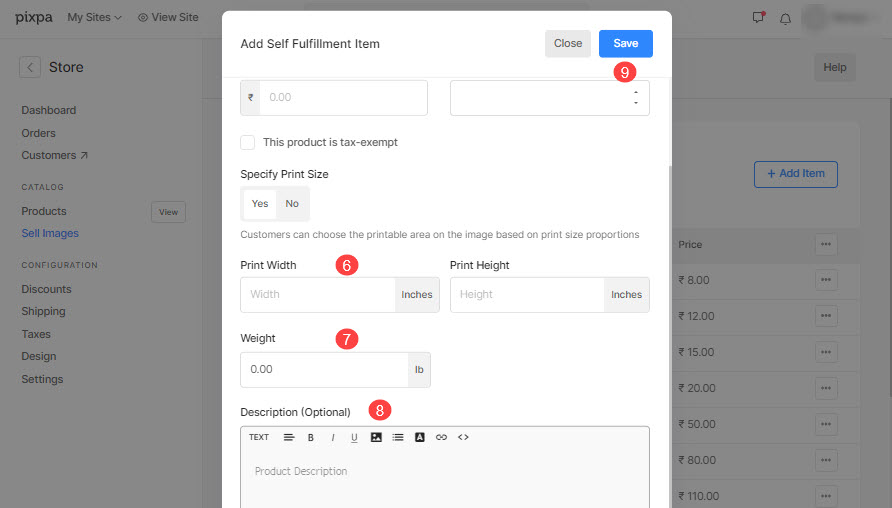
Legg til en bildenedlasting
Du kan selge nedlastbare digitale filer (musikk, programvare, video osv.). For å legge til en bildenedlasting, må du spesifisere informasjonen nedenfor:
- Hva vil kunden laste ned? Du kan la kunden din laste ned eller kjøpe enten en enkelt valgt bilde en etter en eller alle bildene i galleri på en gang.
- Last ned størrelse: Du kan la kunden din laste ned eller kjøpe ulike versjoner av originalbildene dine som store 2048px, medium 1200px og små 400px.
- Varetittel: Navnet på produktet ditt.
- Pris: Standardprisen på produktet ditt.
- Dette produktet er skattefri: Sjekk inn dette alternativet for å fjerne/fjerne avgiften på dette bestemte produktet.
- Beskrivelse: Legg til produktbeskrivelsen din. Det vil reflektere på handlekurvsiden ved å holde musepekeren over produktnavnet.
- Spar: Klikk her for å lagre produktet.

